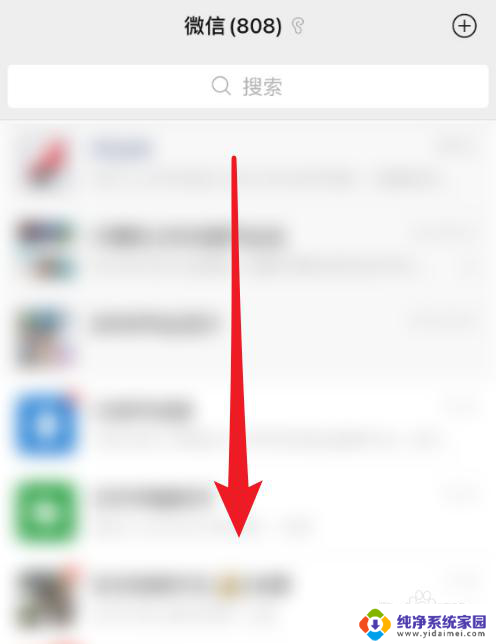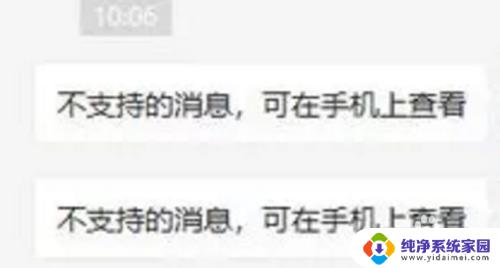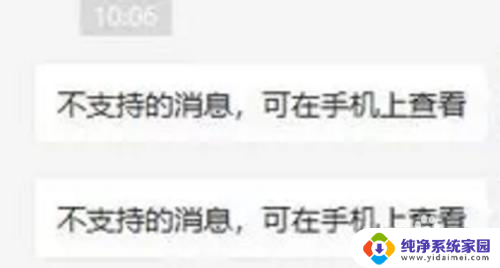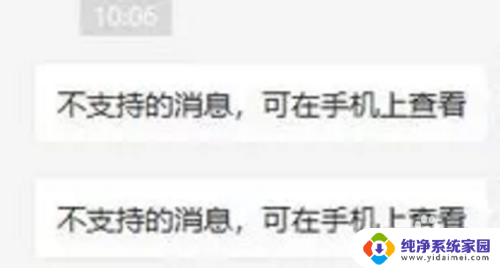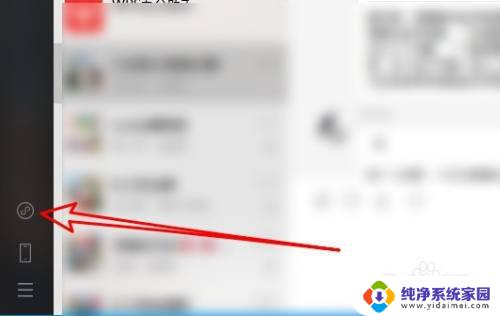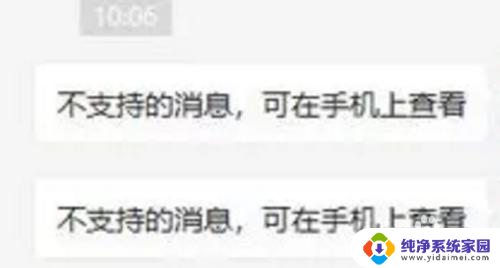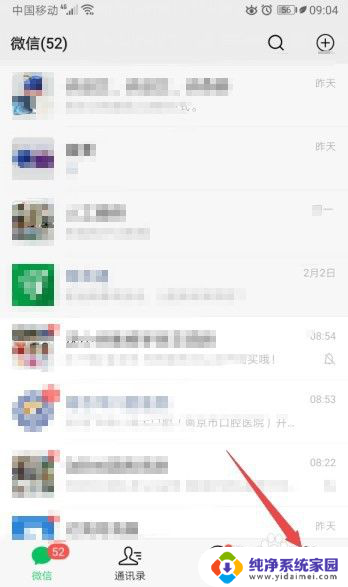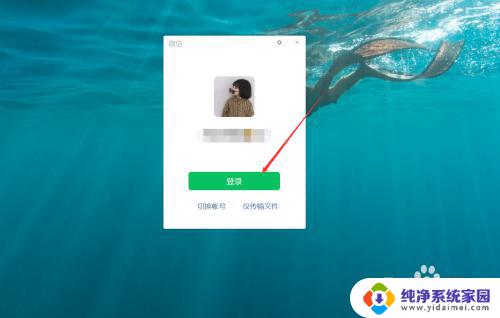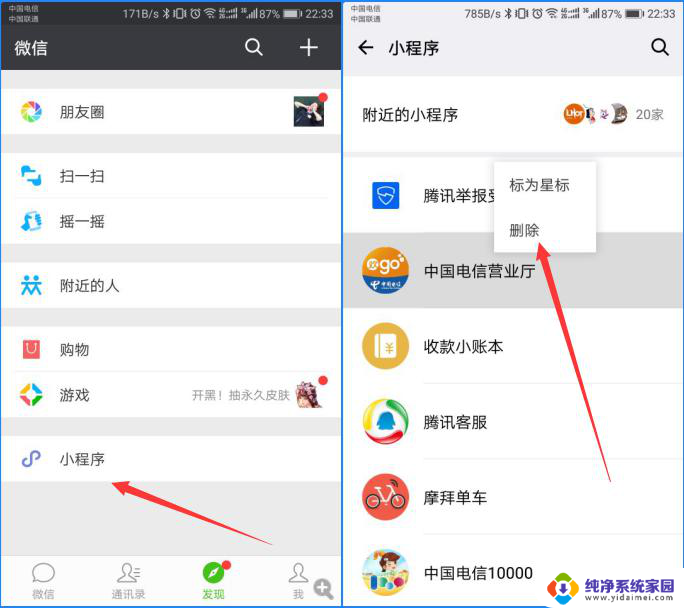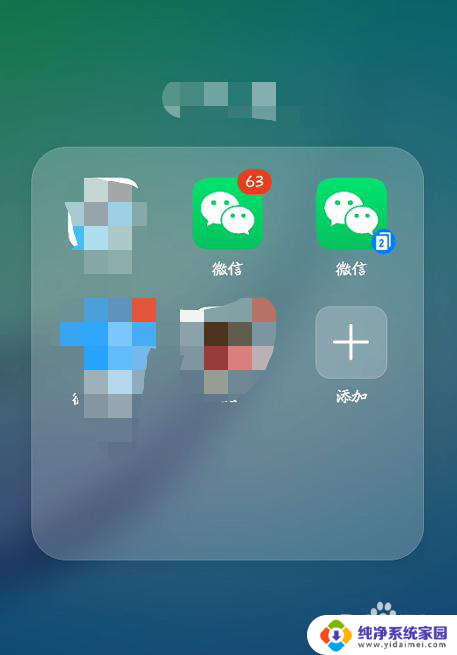电脑运行微信小程序 电脑微信小程序使用方法
更新时间:2024-08-25 10:54:21作者:xiaoliu
随着科技的不断发展,如今我们可以在电脑上运行微信小程序,给用户带来了更加便利的体验,通过电脑微信小程序,用户可以在更大的屏幕上浏览内容,更方便地进行操作。想要使用电脑微信小程序,只需要在电脑上打开微信网页版,并扫描手机上的二维码即可实现同步登录,享受更加便捷的社交体验。
步骤如下:
1.点击微信电脑版左侧的小程序图标。
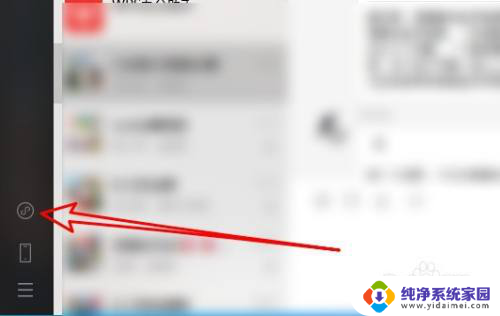
2.然后再打开的页面,点击最近使用的下拉按钮。
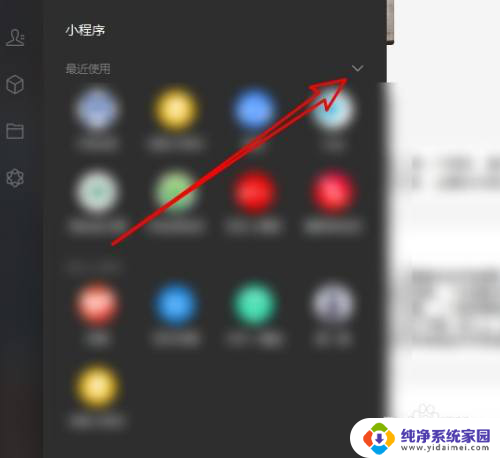
3.在打开的所有小程序列表中,点击要使用的小程序。

4.然后在打开小程序详细页面,点击右上角的更多按钮。
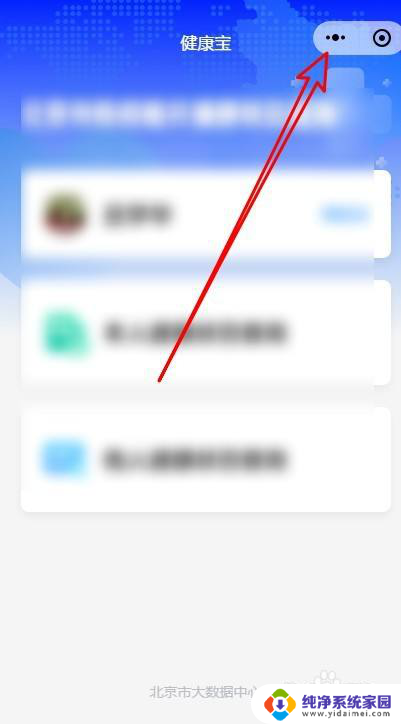
5.在弹出的菜单中选择添加到我的小程序的菜单项。
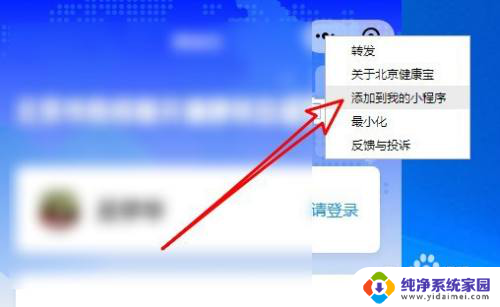
6.这样我们就把该小程序添加到我的小程序列表了。
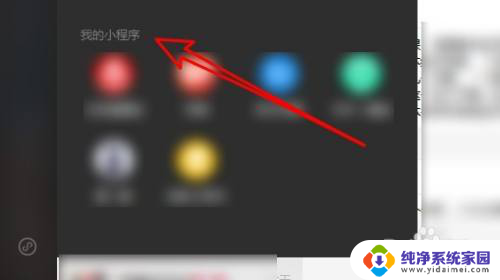
7.总结:
1、点击微信电脑版左侧的小程序图标。
2、然后再打开的页面,点击最近使用的下拉按钮。
3、在打开的所有小程序列表中,点击要使用的小程序。
4、然后再打开小程序详细页面,点击右上角的更多按钮。
5、在弹出的菜单中选择添加到我的小程序的菜单项。
6、这样我们就把该小程序添加到我的小程序列表了。
以上就是电脑运行微信小程序的全部内容,如果你遇到了这个问题,不妨试试以上方法来解决,希望对大家有所帮助。